საიტის ტექნიკური მხარდაჭერის საიტი მოგესალმებით, ძვირფასო სტუმრებო! გნებავთ იცოდეთ როგორ ფლეშ დრაივის ფორმატირება NTFS-ზე, ან პირიქით, მოძველებულ FAT32-ზე?
შემდეგ წაიკითხეთ როგორ სწრაფად დახარჯოთ ფლეშ დრაივის ფორმატირებამოსახერხებელი გზით, ჩაშენებული Windows ინსტრუმენტების გამოყენებით, მესამე მხარის პროგრამული უზრუნველყოფის გამოყენების გარეშე.
ფლეშ დრაივის ფორმატირება NTFS-ზე Windows XP-ში
ფლეშ დისკის NTFS ფორმატირების რამდენიმე გზა არსებობს. განიხილეთ თითოეული თანმიმდევრობით და თქვენ უკვე ირჩევთ რომელი მოგწონთ საუკეთესოდ. წინასწარ გაფრთხილებთ, თუ ფლეშ დისკზე არის მნიშვნელოვანი მონაცემები, მაშინ ისინი უნდა დააკოპიროთ მყარ დისკზე, რათა მოხდეს. ისე, რომ ისინი არ განადგურდეს ფორმატირების დროს და არ უნდა გაკეთდეს მოგვიანებით.
ფლეშ დრაივის ფორმატირება Windows XP-ში პოლიტიკის შეცვლით
Windows XP-ის ბევრ მომხმარებელს აქვს ერთი ტიპიური პრობლემა, როდესაც მათ არ შეუძლიათ USB ფლეშ დრაივის ფორმატირება NTFS. ეს არის Windows XP ოპერაციული სისტემის მახასიათებელი, რომელიც არ გაძლევთ საშუალებას დააფორმოთ ფლეშ დრაივი სტანდარტულად, დისკის მართვის საშუალებით.

მაგრამ ჯერ კიდევ არსებობს ფორმატირების მეთოდი, გარდა ამისა, ის მარტივი და გასაგებია. ამის პროცედურა ასეთია:
თქვენ უნდა გადახვიდეთ მოწყობილობის მენეჯერში:
დაწყება -> პარამეტრები -> პანელი -> სისტემა -> მოწყობილობის მენეჯერი
იპოვეთ თქვენი USB ფლეშ დრაივი "დისკის დისკებში", დააწკაპუნეთ მასზე მარჯვენა ღილაკით და აირჩიეთ "თვისებები". ან უბრალოდ დააწკაპუნეთ მაუსის მარჯვენა ღილაკით ფლეშ დრაივზე "ჩემი კომპიუტერში" და აირჩიეთ "თვისებები".

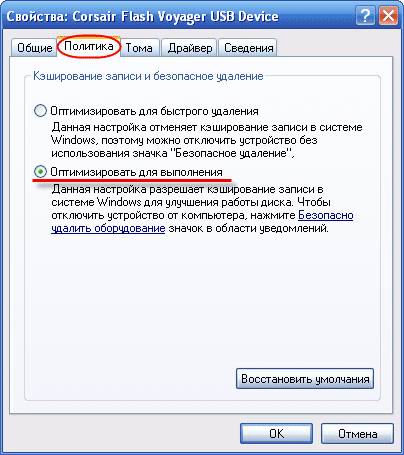
ამის შემდეგ, დააწკაპუნეთ დისკზე მარჯვენა ღილაკით, აირჩიეთ "თვისებები" და აირჩიეთ "ფორმატი". როგორც ხედავთ, NTFS სისტემა უნდა გამოჩნდეს.

პროგრამა Windows XP-ში ფლეშ დრაივის ფორმატირებისთვის
ფლეშ დისკის ფორმატირების კიდევ ერთი მეთოდი NTFS Windows XP-სთვის. არაფრით განსხვავდება პირველისგან. მაგრამ ამ შემთხვევაში, ჩვენ ვიყენებთ პროგრამას ფლეშ დრაივების დასაფორმებლად ფაილური სისტემის კონვერტაციის პროგრამარომელიც მდებარეობს:
C:\Windows\System32\convert.exe
ამ პროგრამის გამოსაყენებლად, მიჰყევით ამ ნაბიჯებს:
დააწკაპუნეთ "დაწყება" -> "გაშვება" -> ბრძანების სტრიქონში, შეიყვანეთ "CMD"
შავ ფანჯარაში, რომელიც გამოჩნდება, ჩვენ აკრიფეთ ბრძანება ფლეშ დრაივის ფორმატირებისთვის convert.exe პროგრამის გამოყენებით:
კონვერტირება: დისკის ასო/fs:ntfs/nosecurity/x
სადაც „ფლეშ დისკის ასო“ არის ლოგიკური დისკის ასო, რომლის მიხედვითაც იგი განსაზღვრული იყო სისტემაში.
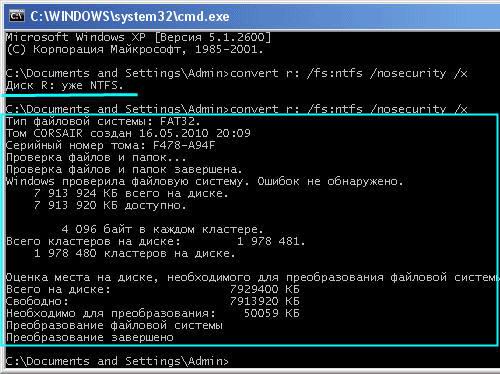
Flash Drive-ის ფორმატირების პროგრამას convert.exe შეუძლია ფაილური სისტემის გადაყვანა NTFS-ში ინფორმაციის დაკარგვის გარეშე. მაგრამ ჩვენ მაინც გირჩევთ დააკოპიროთ მნიშვნელოვანი მონაცემები დისკიდან, თუ გადაწყვეტთ ფლეშ დრაივის ამ გზით ფორმატირებას. მეთოდის კიდევ ერთი მახასიათებელია ის, რომ ფორმატირების ოპერაცია მოითხოვს თავისუფალ ადგილს ფლეშ დისკზე. წინააღმდეგ შემთხვევაში, ბრძანების შესრულებისას მოხდება შეცდომა.
თუ თქვენს ფლეშ დისკს აქვს მოცულობის ეტიკეტი (სახელი), მაშინ მისი NTFS-ზე გადაყვანისას, თქვენ უნდა შეიყვანოთ ეს ეტიკეტი, რათა ფორმატირება წარმატებული იყოს.
როგორ დავაფორმოთ ფლეშ დრაივი Windows 7-ში
როგორ დავაფორმოთ ფლეშ დრაივი Windows 7-ში? Windows 7-ში ყველაფერი მარტივია. აქ NTFS უკვე სრულად არის მხარდაჭერილი, ამიტომ ფლეშ დისკის ფორმატირება ამ ოპერაციულ სისტემაში მარტივია, თუნდაც ელემენტარული.
ჩვენ ვპოულობთ ჩვენს ფლეშ დრაივს "კომპიუტერში".
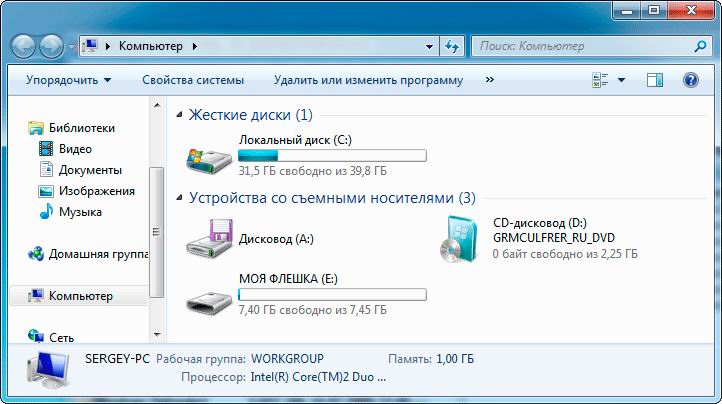
დააჭირეთ მასზე მაუსის მარჯვენა ღილაკით და აირჩიეთ "ფორმატი".
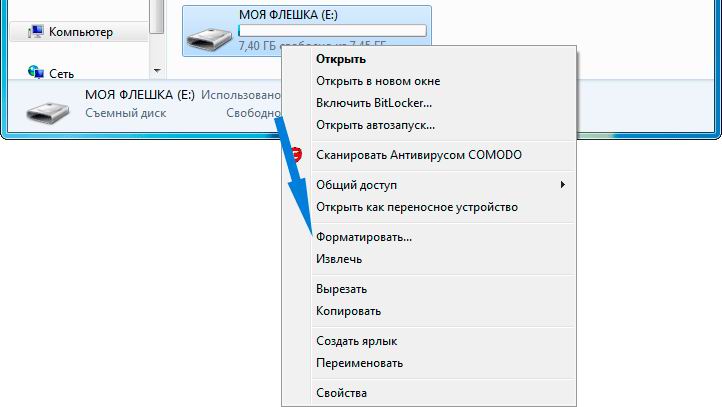
და აირჩიეთ სასურველი ფორმატირების პარამეტრები.

როგორც ხედავთ, არსებობს რამდენიმე ტიპის ფაილური სისტემა. მაგრამ ჩვენ გირჩევთ აირჩიოთ მიმდინარე NTFS და არა მოძველებული FAT32. ვიმედოვნებთ, რომ სტატია თქვენთვის სასარგებლო აღმოჩნდა!




